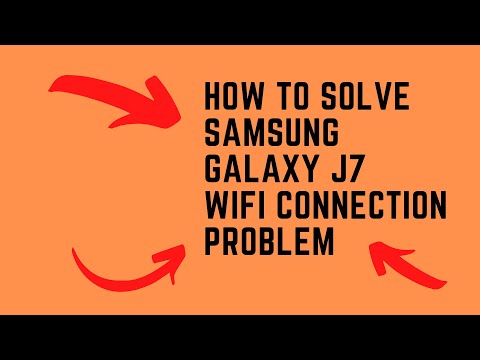
Sadržaj
Ovaj članak o rješavanju problema pokrivat će probleme za Galaxy J7 (2017). Ako ste korisnik Galaxy J7 (2017) i on ima problem s wifi-om opisan u nastavku, svakako slijedite naša rješenja.
Problem: Galaxy J7 (2017) neće se brzo napuniti, WiFi se neće uključiti
Imam samsung galaxy j7 2017 i imam nekoliko problema.
- Problem s sporim punjenjem u posljednjih 15 dana.punjenje mog telefona traje 6 do 7 sati. ranije je trebalo potpuno 1 sat i 30 minuta da se napuni. iskačući prozor sporog punjenja prikazan je na gornjoj programskoj traci i potrebno je više vremena za punjenje.
- moj se WiFi, hotspot i bluetooth čak i ne uključuju. u wifiju samo wifi gumb samo je zasivio i ne uključuje se.
Što učiniti? molim te pomozi mi. Iscrpljen sam telefonom, molim vas, pomozite mi.
Riješenje: Ne možemo sa sigurnošću tvrditi jesu li ta dva problema uzrokovani istom programskom pogreškom, pa ako rješenja za rješavanje problema za svaki od njih u nastavku neće uspjeti, trebali biste razmisliti o brisanju telefona putem tvorničkih postavki da biste to znali. To je ipak za kasnije. U međuvremenu podijelimo set koraka za rješavanje problema za svaki od problema.
Kako riješiti problem s sporim punjenjem na Galaxy J7 (2017)
Problem s sporim punjenjem može se dogoditi zbog mnogih stvari. Evo što možete učiniti da biste znali kako riješiti ovaj problem.
Provjerite je li omogućeno brzo punjenje
Ovo je osnovni, ali važan korak. Neki se korisnici mogu žaliti da im je telefon prestao s brzim punjenjem nakon što zaborave da su onemogućili tu značajku. Uvjerite se da to nije vaš slučaj. Provjeriti:
- Otvorite aplikaciju Postavke.
- Dodirnite Upravljanje uređajem.
- Dodirnite Baterija.
- Dodirnite Više postavki (gore desno)
- Dodirnite Napredne postavke.
- Omogućite brzo punjenje kabela.
- Ponovo pokrenite uređaj i provjerite ima li problema.
Upotrijebite drugi kabel za punjenje i / ili adapter
Ako je vaš Galaxy J7 (2017) iznenada zaustavio brzo punjenje, moguće je da su za to krivi kabel ili adapter. Svakako isprobajte drugi set dodatne opreme za punjenje. Ako je moguće, koristite službenu Samsung dodatnu opremu kako biste izbjegli probleme. Ako ne možete lako osigurati poznati radni set, posjetite lokalnu Samsung trgovinu i upotrijebite njihov pribor.
Provjerite priključak
Ponekad nečistoća ili strani predmeti mogu blokirati kabel za punjenje tijekom punjenja. Pokušajte očistiti otvor limenkom komprimiranog zraka ako mislite da je prljav. Ne stavljajte ništa unutra kako biste izbjegli oštećenje sustava.
Kalibrirajte bateriju i OS
Ponekad Android može izgubiti trag stvarne razine baterije. Da biste ponovno kalibrirali operativni sustav tako da dobije točna očitanja razine napunjenosti baterije, učinite sljedeće:
- U potpunosti ispraznite bateriju. To znači da uređaj upotrebljavate dok se sam ne isključi i razina baterije očita 0%.
- Punite telefon dok ne dosegne 100%. Obavezno koristite originalnu opremu za punjenje i pustite da se potpuno napuni. Nemojte isključivati uređaj još najmanje dva sata i također ga nemojte koristiti tijekom punjenja.
- Nakon proteka vremena isključite uređaj.
- Ponovo pokrenite uređaj.
- Koristite telefon dok se potpuno ne isprazni.
- Ponovite korake 1-5.
Promatrajte u sigurnom načinu
Jedan od uzroka koje bismo trebali razmotriti je mogućnost da loša aplikacija treće strane uzrokuje da baterija ili Android ne rade ispravno. Ono što trebate učiniti je pustiti telefon da radi u sigurnom načinu rada nekoliko dana kako bi primijetio ima li razlike.
Da biste uređaj pokrenuli u sigurnom načinu:
- Isključite uređaj.
- Pritisnite i držite tipku za uključivanje / isključivanje pored zaslona naziva modela.
- Kad se na zaslonu pojavi "SAMSUNG", otpustite tipku za uključivanje / isključivanje.
- Odmah nakon otpuštanja tipke za uključivanje i isključivanje pritisnite i držite tipku za stišavanje.
- Držite tipku za smanjivanje glasnoće dok uređaj ne završi ponovno pokretanje.
- Sigurni način rada prikazat će se u donjem lijevom kutu zaslona.
- Otpustite tipku za smanjivanje glasnoće kad vidite Sigurni način.
- Provjerite ima li problema.
Ako se čini da brzo punjenje ispravno radi u sigurnom načinu rada, ali ne i u uobičajenom, to znači da ga uzrokuje aplikacija treće strane. Da biste utvrdili koja od vaših aplikacija uzrokuje probleme, vratite telefon u siguran način i slijedite ove korake:
- Dizanje u siguran način.
- Provjerite ima li problema.
- Nakon što potvrdite da je kriva aplikacija treće strane, možete započeti deinstaliranje aplikacija pojedinačno. Predlažemo da započnete s najnovijim koje ste dodali.
- Nakon što deinstalirate aplikaciju, ponovo pokrenite telefon u uobičajeni način i provjerite ima li problema.
- Ako se vaš uređaj i dalje neće brzo napuniti, ponovite korake 1-4.
Poništite postavke aplikacije
Još jedan dobar način za rješavanje ovog problema je osiguravajući da sve aplikacije vratite u njihovo poznato radno stanje. To se postiže vraćanjem svih aplikacija na prvobitnu konfiguraciju. Evo kako:
- Otvorite aplikaciju Postavke.
- Dodirnite Aplikacije.
- Dodirnite ikonu Više postavki (s tri točke) u gornjem desnom kutu.
- Dodirnite Poništi postavke aplikacije.
Resetirajte sve postavke
Ponekad se mogu pojaviti pogreške ako postoji pogrešno konfigurirana postavka sustava. Pokušajte vidjeti što se događa nakon resetiranja svih postavki na vašem uređaju. Učinci bi trebali biti slični vraćanju na tvorničke postavke, ali bez potrebe za brisanjem aplikacija i korisničkih podataka.
- Na početnom zaslonu prijeđite prstom prema gore na praznom mjestu da biste otvorili ladicu s aplikacijama.
- Dodirnite Postavke> Općenito upravljanje> Poništi> Poništi postavke.
- Dodirnite RESET POSTAVKE.
- Ako ste postavili PIN, unesite ga.
- Dodirnite RESET POSTAVKE.
- Uređaj će se ponovo pokrenuti kako bi izvršio resetiranje postavki.
Kako riješiti problem s WiFi-jem, neće se uključiti problem na Galaxy J7 (2017)
Ne postoji izravni način da se sazna zašto su wifi i druge mrežne funkcije (mobilni podaci i Bluetooth) prestali raditi. Sumnjamo da je to možda problem s aplikacijom, pa ga svakako uključite u rješavanje problema. Budući da smo gore dali detalje o tome kako izvesti važne postupke za rješavanje problema sa softverom, sve što vam sada moramo reći su specifični koraci za rješavanje problema.
Da biste riješili mrežne probleme na vašem Galaxy J7, morate isprobati sljedeće:
- Očistite particiju predmemorije
- Resetirajte mrežne postavke
- Ponovno umetnite (odspojite i ponovo spojite) SIM karticu
- Resetirajte sve postavke
- Vraćanje na tvorničke postavke
Evo kako resetirati Galaxy J7 (2017) na tvorničke postavke:
- Napravite sigurnosnu kopiju podataka na unutarnjoj memoriji. Ako ste se prijavili na Samsung račun na uređaju, aktivirali ste zaštitu od krađe i trebat će vam vaše Samsung vjerodajnice da biste dovršili glavni reset.
- Na početnom zaslonu prijeđite prstom prema gore na praznom mjestu da biste otvorili ladicu s aplikacijama.
- Dodirnite Postavke> Oblak i računi> Sigurnosna kopija i vraćanje.
- Dotaknite sljedeće klizače do željene postavke:
- Izradi sigurnosnu kopiju mojih podataka
- Automatsko vraćanje
- Dodirnite tipku Natrag (dolje desno) dok ne dođete do glavnog izbornika Postavke.
- Dodirnite Općenito upravljanje> Resetiraj> Vraćanje tvorničkih podataka.
- Pomaknite se do dna zaslona, a zatim taknite RESET> IZBRIŠI SVE.
- Ako je zaključavanje zaslona uključeno, unesite svoje vjerodajnice.
- Ako se od vas zatraži da potvrdite svoj Samsung račun, unesite lozinku, a zatim dodirnite POTVRDI.
- Pričekajte da se uređaj resetira.
Zatražite Samsung podršku
Ako je uzrok problema jedan i povezan je sa softverom, najvjerojatnije će vam pomoći resetiranje na tvorničke postavke. Međutim, u slučaju da se nakon brisanja telefona ništa ne promijeni, predlažemo da dopustite Samsungu da provjeri hardver.


